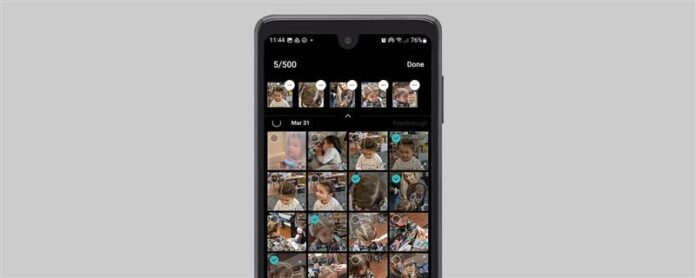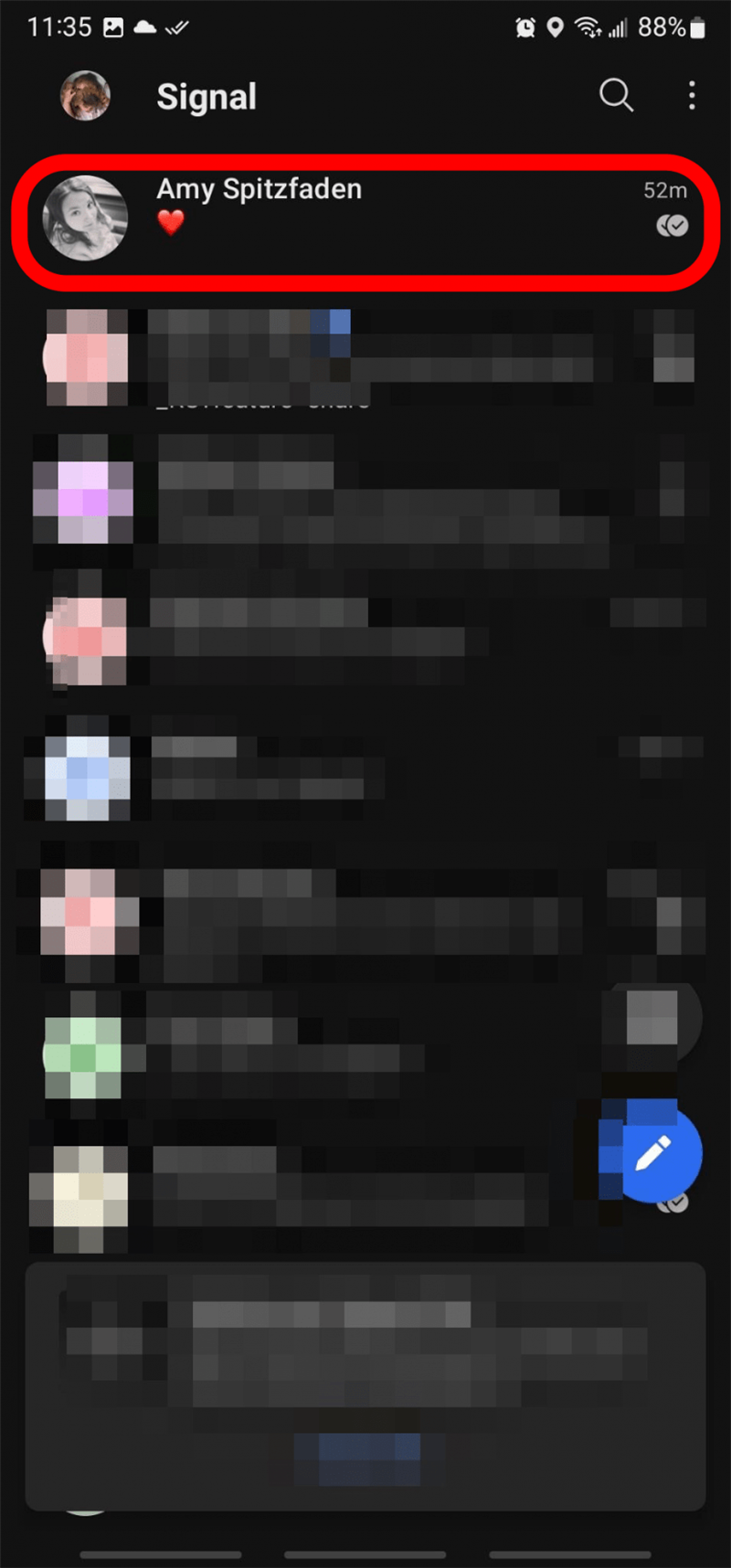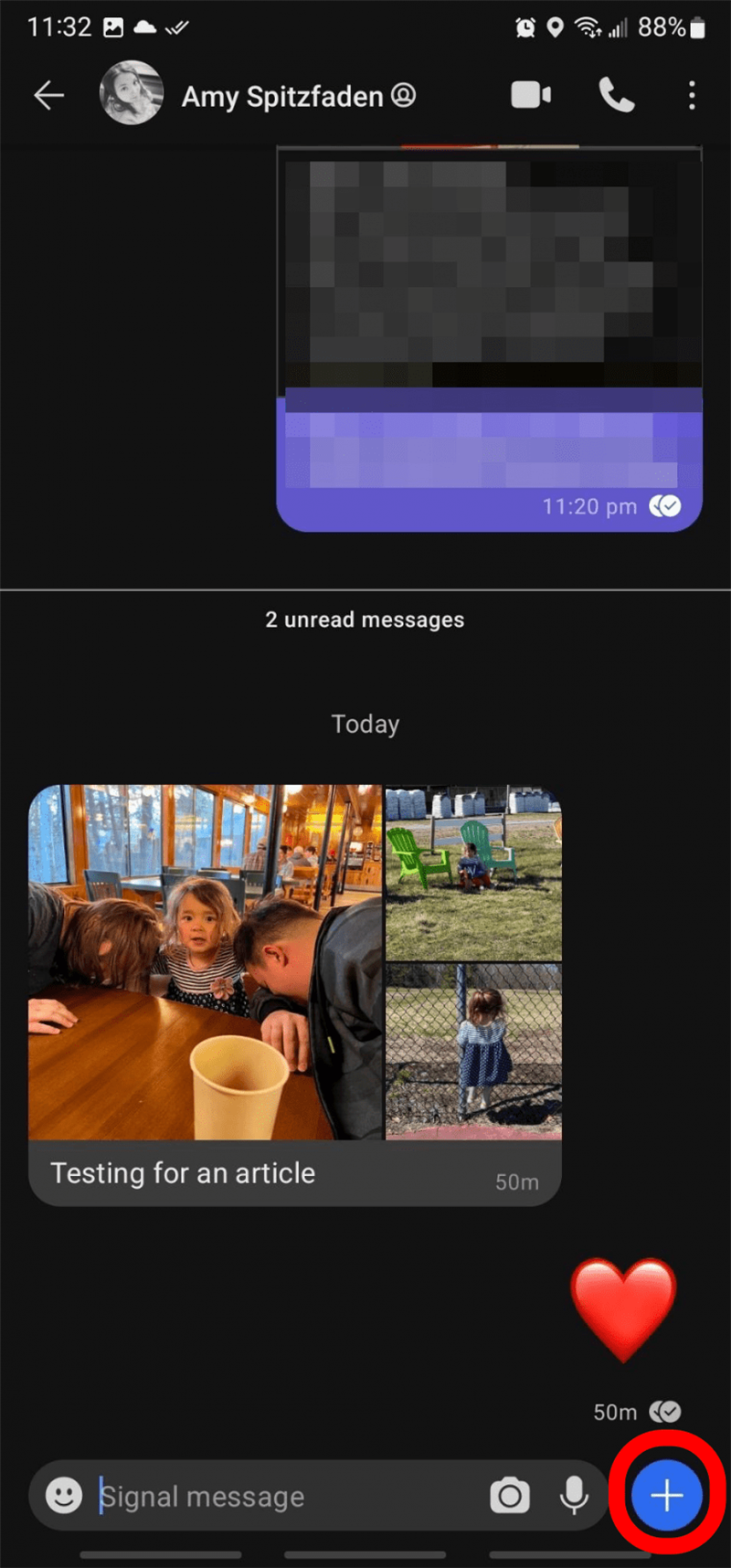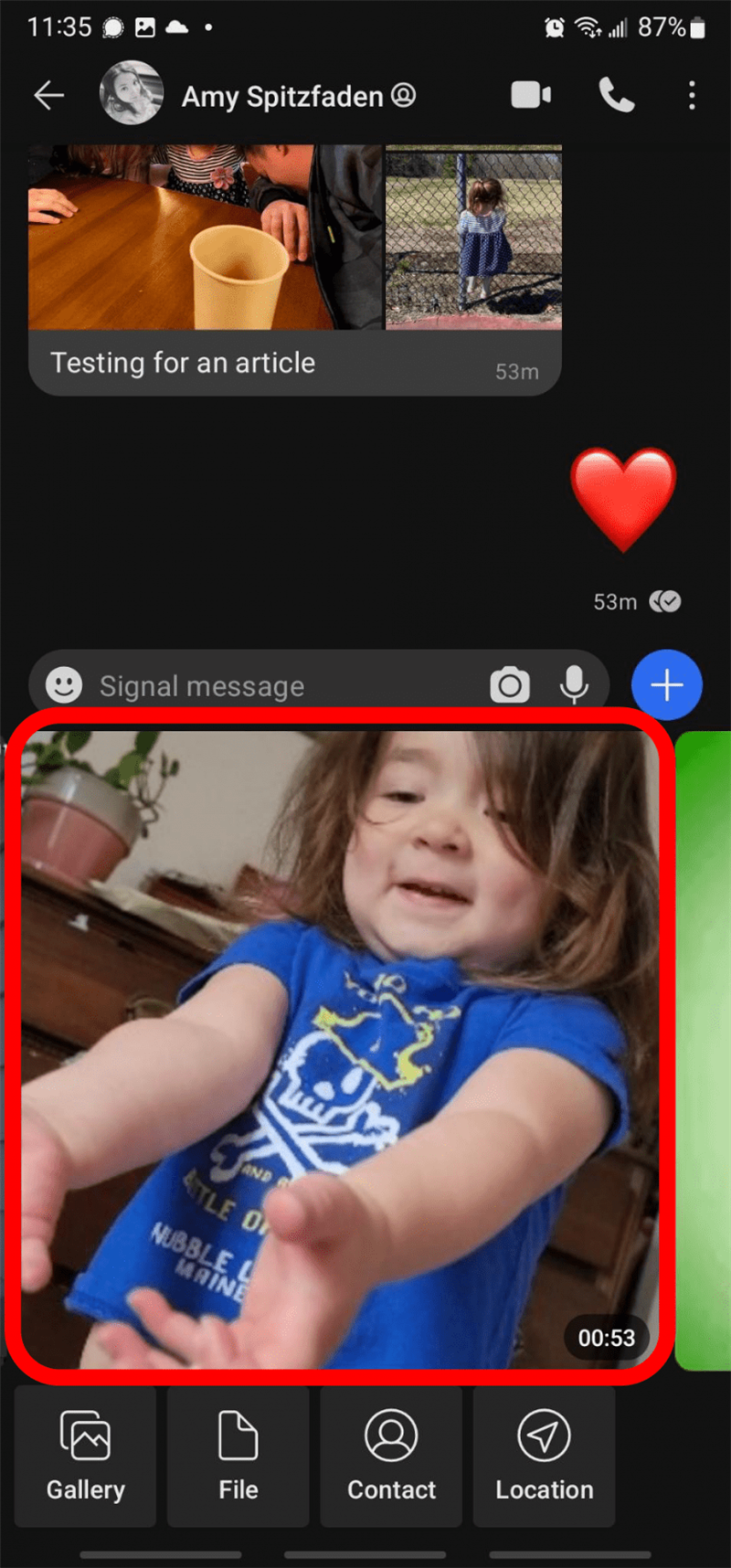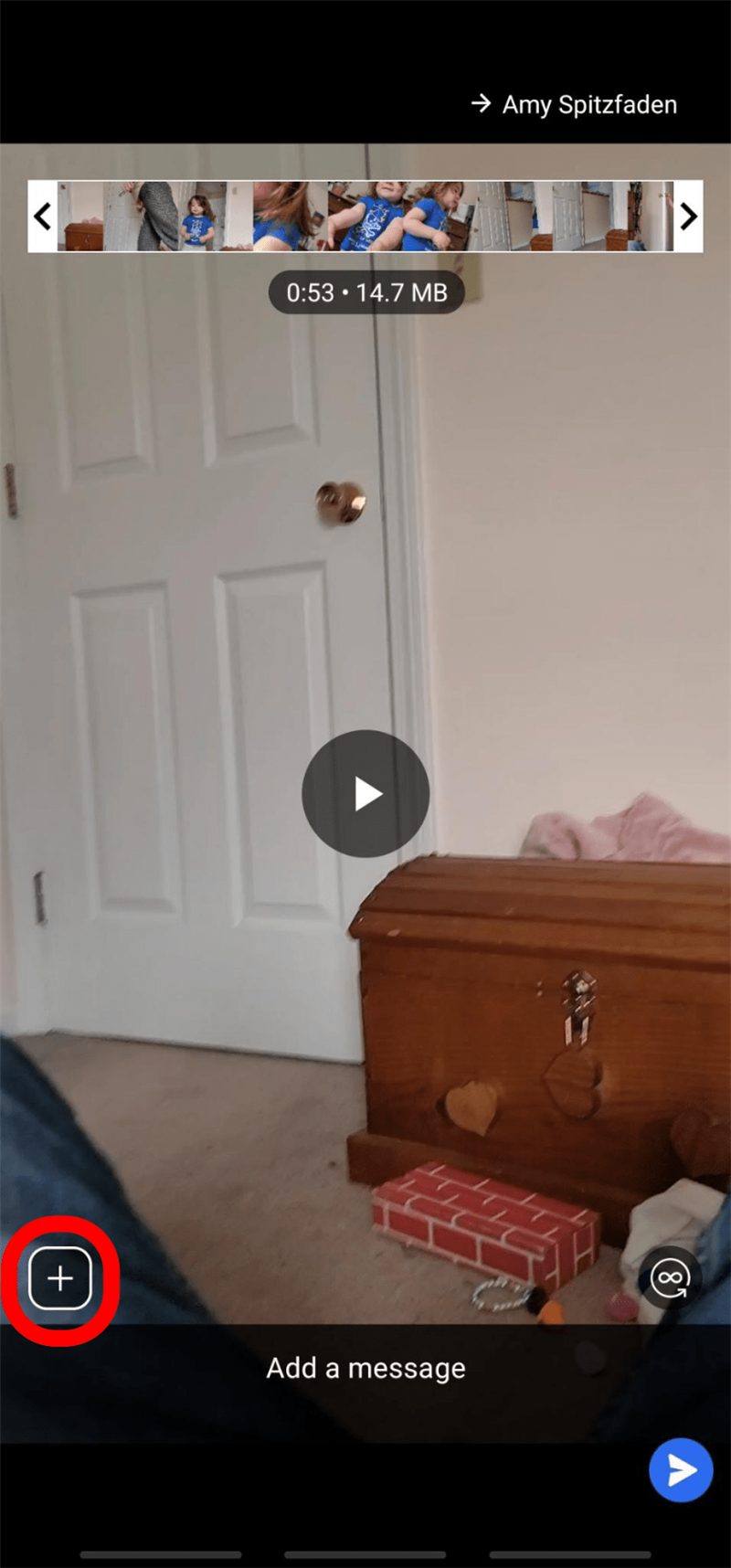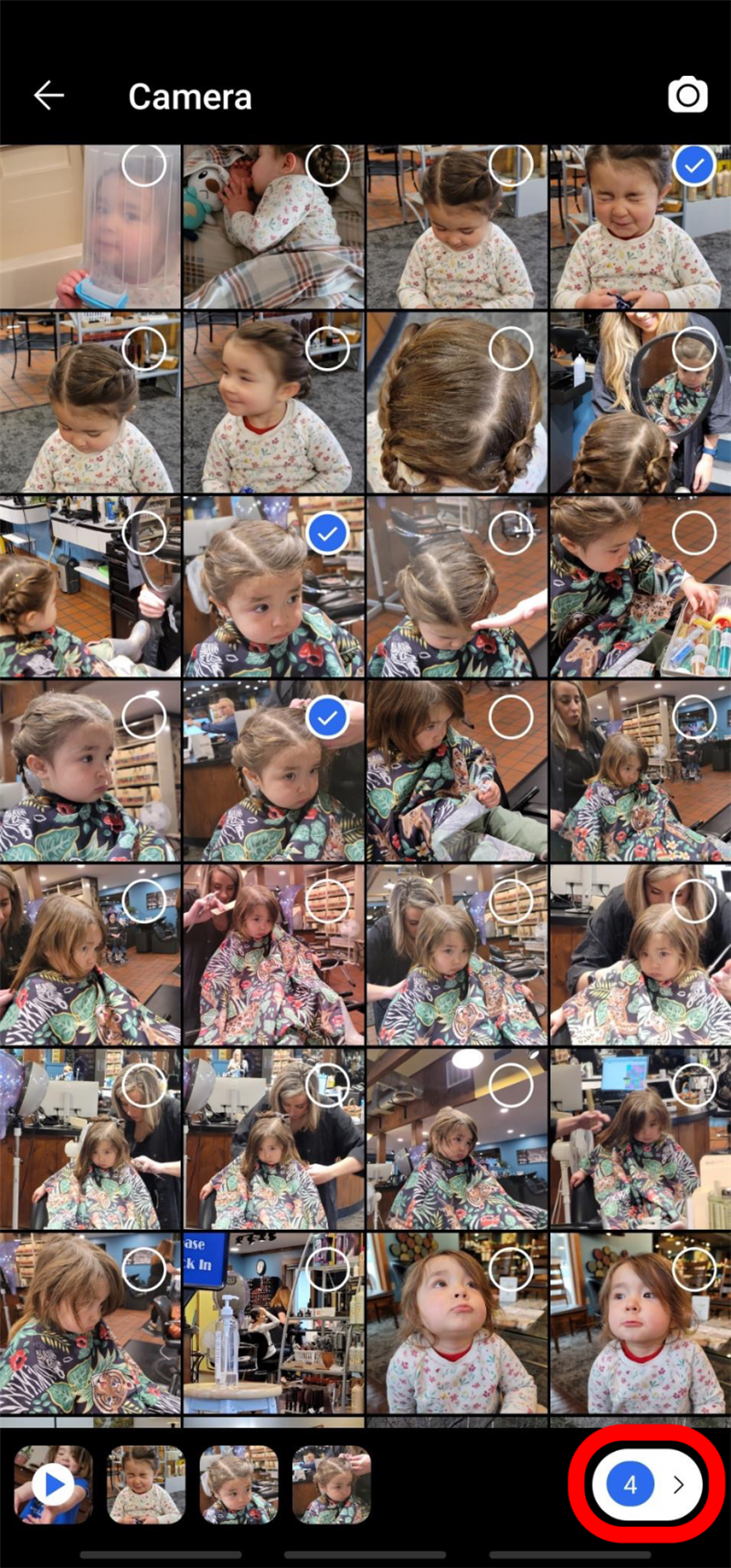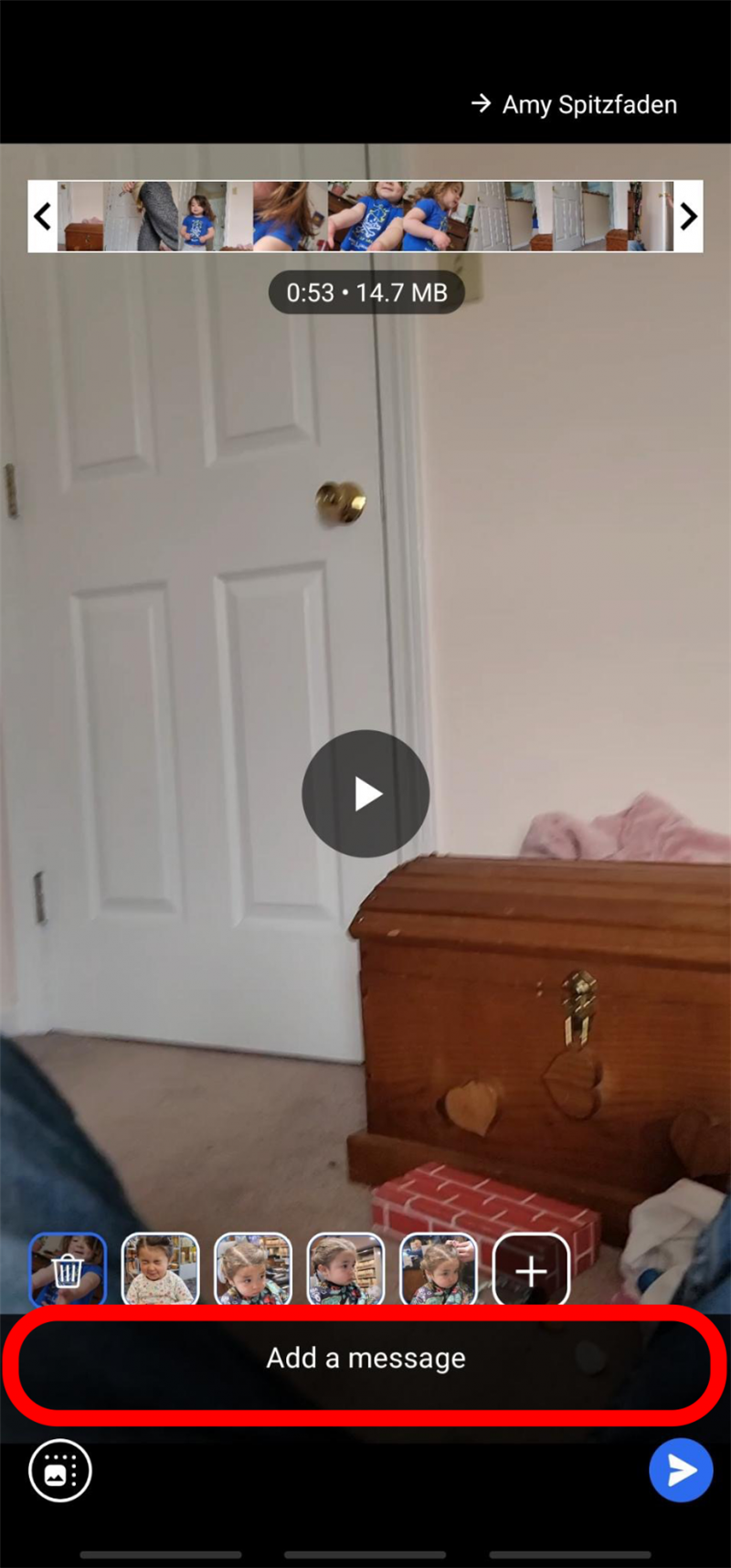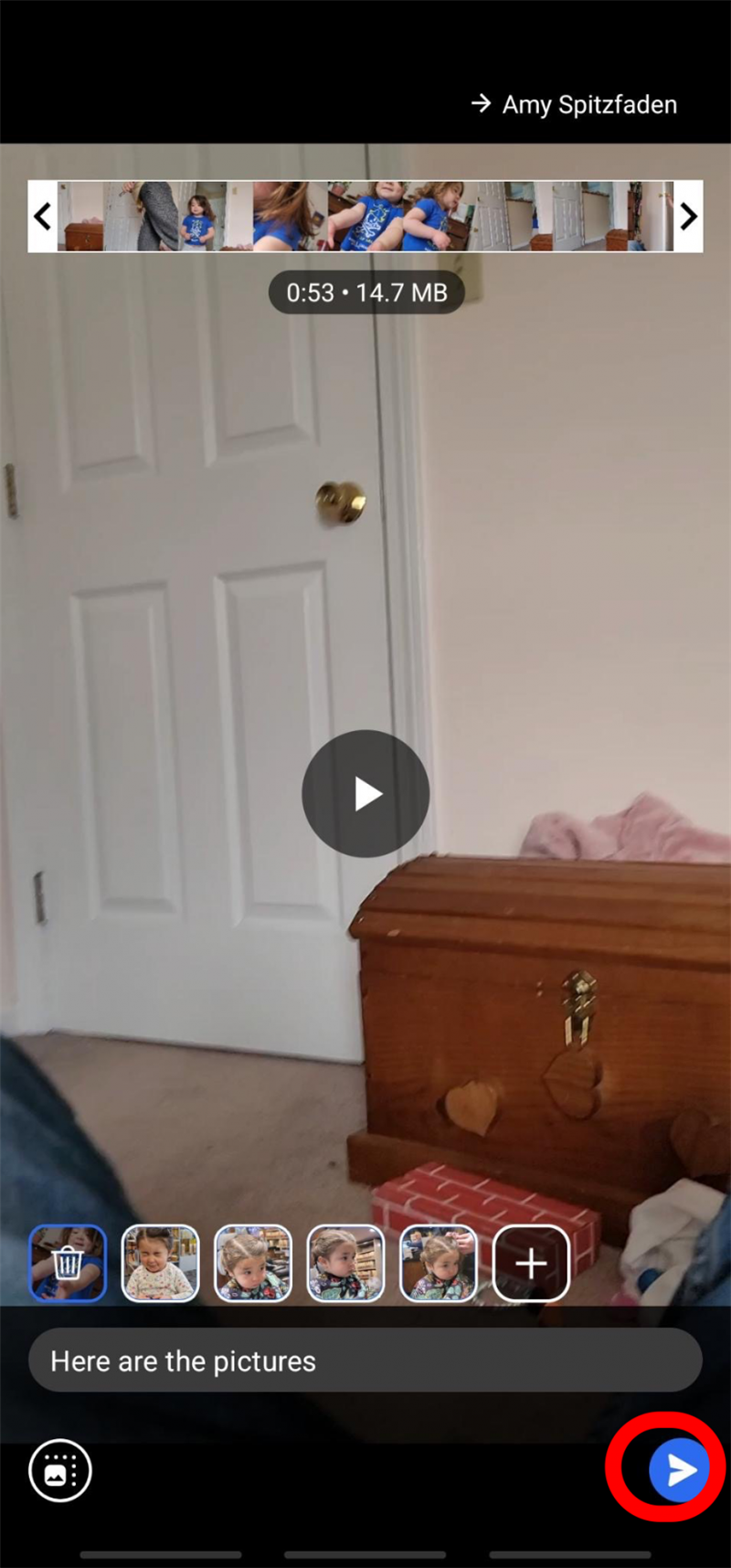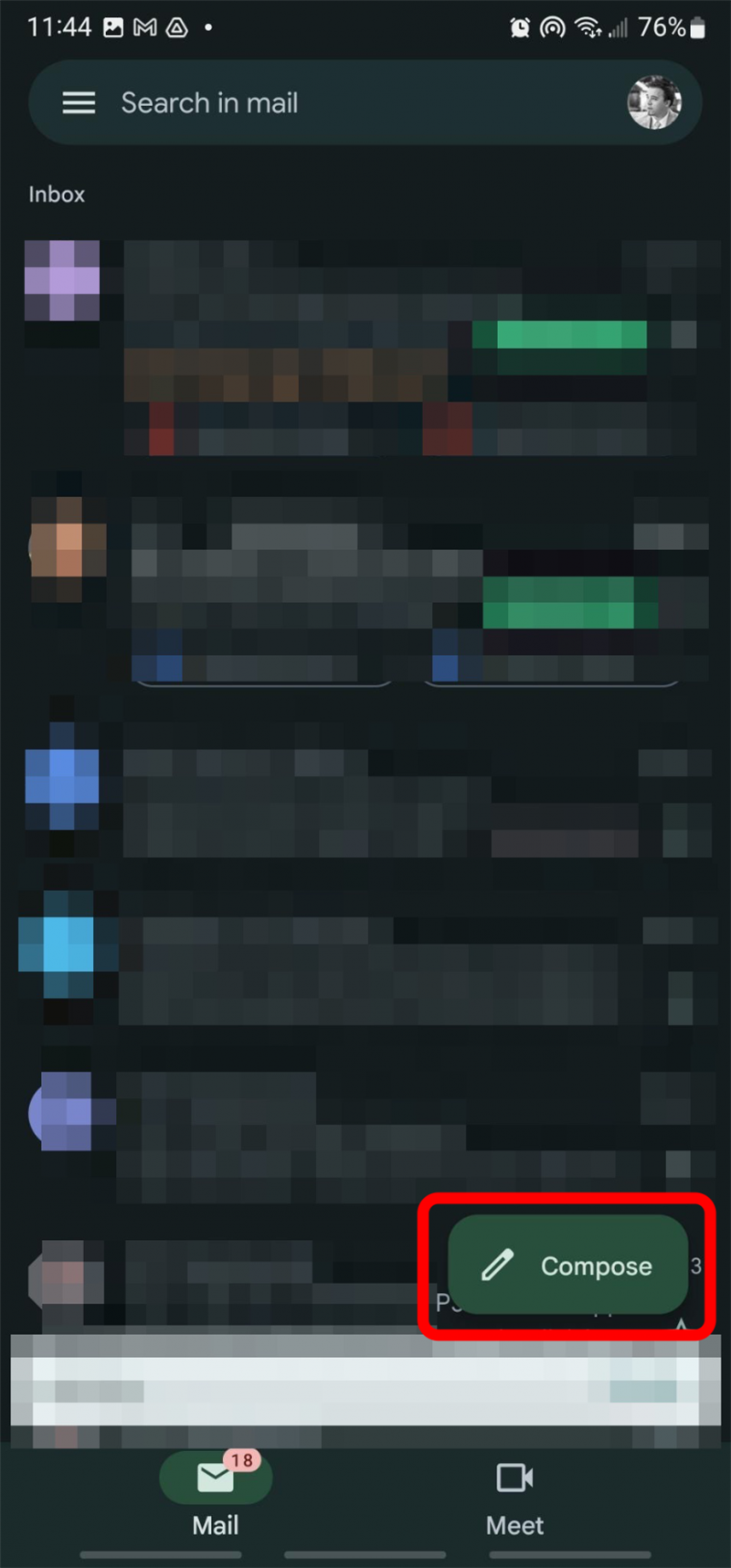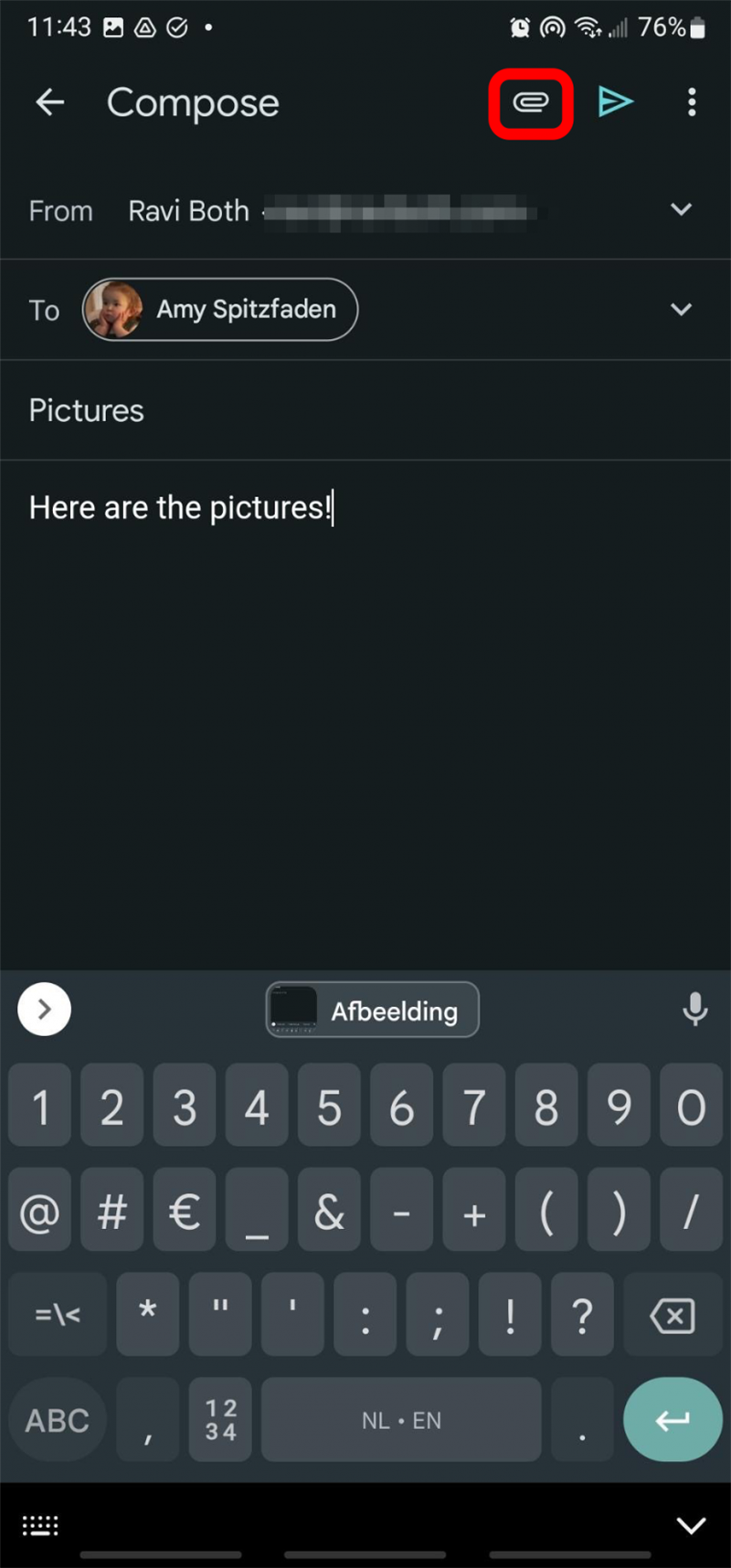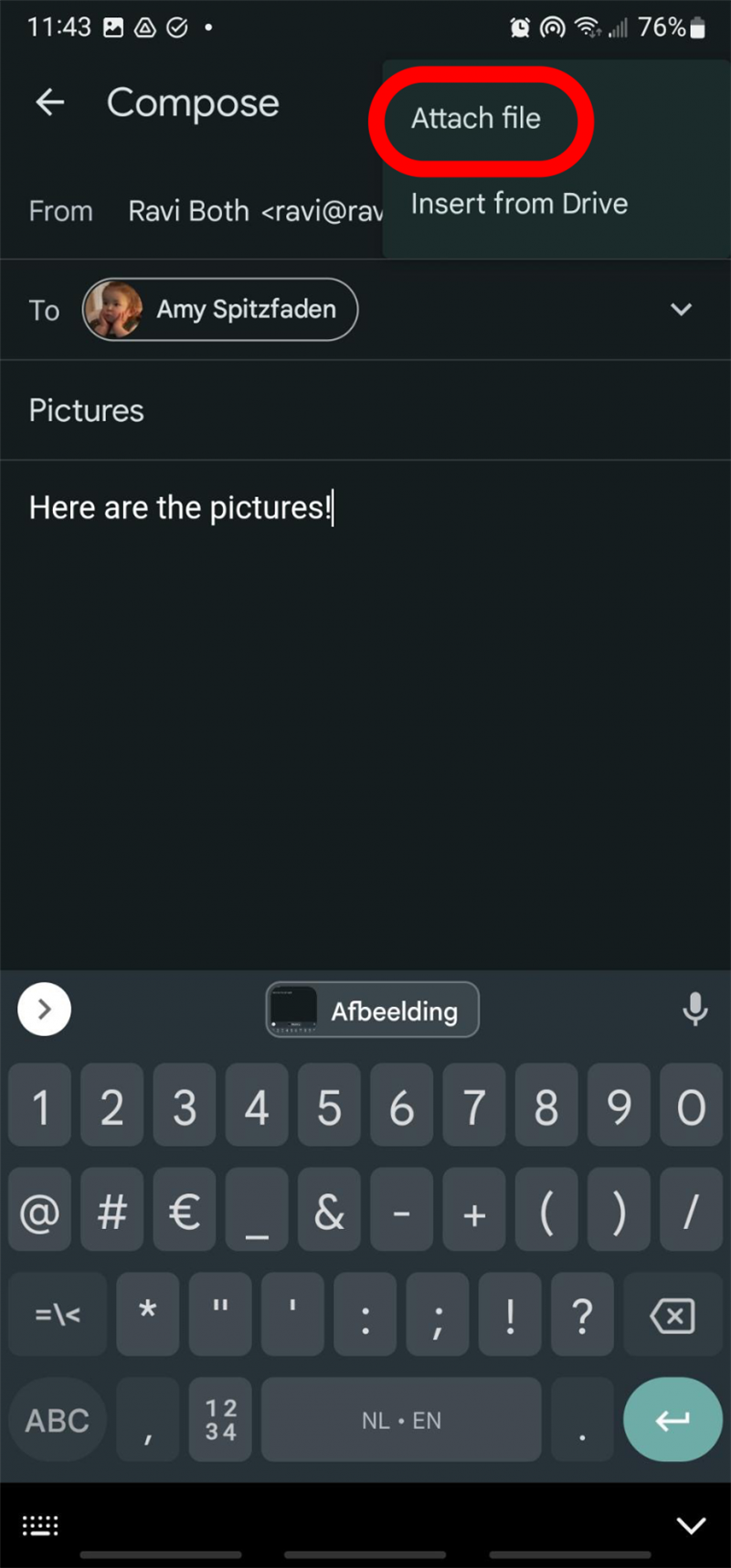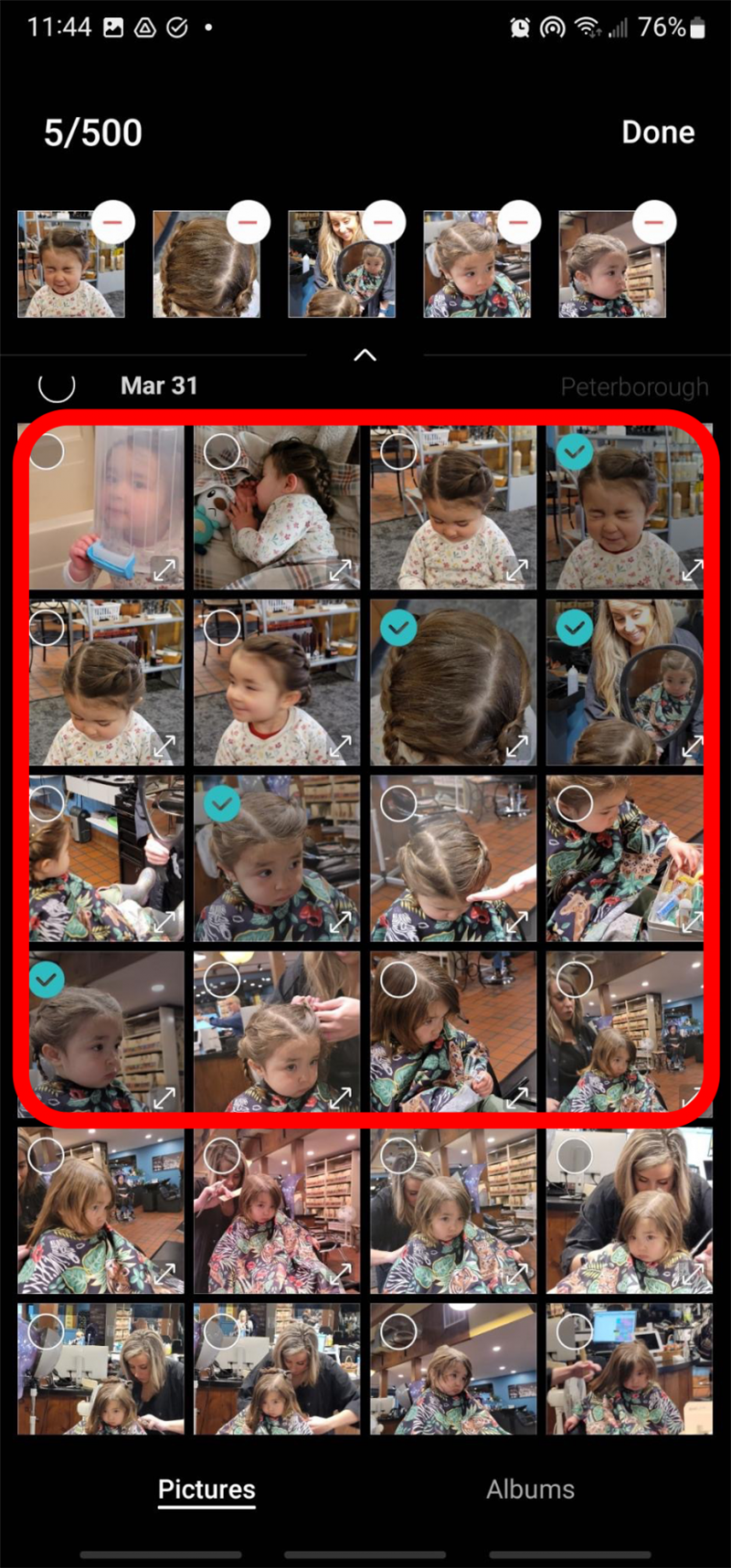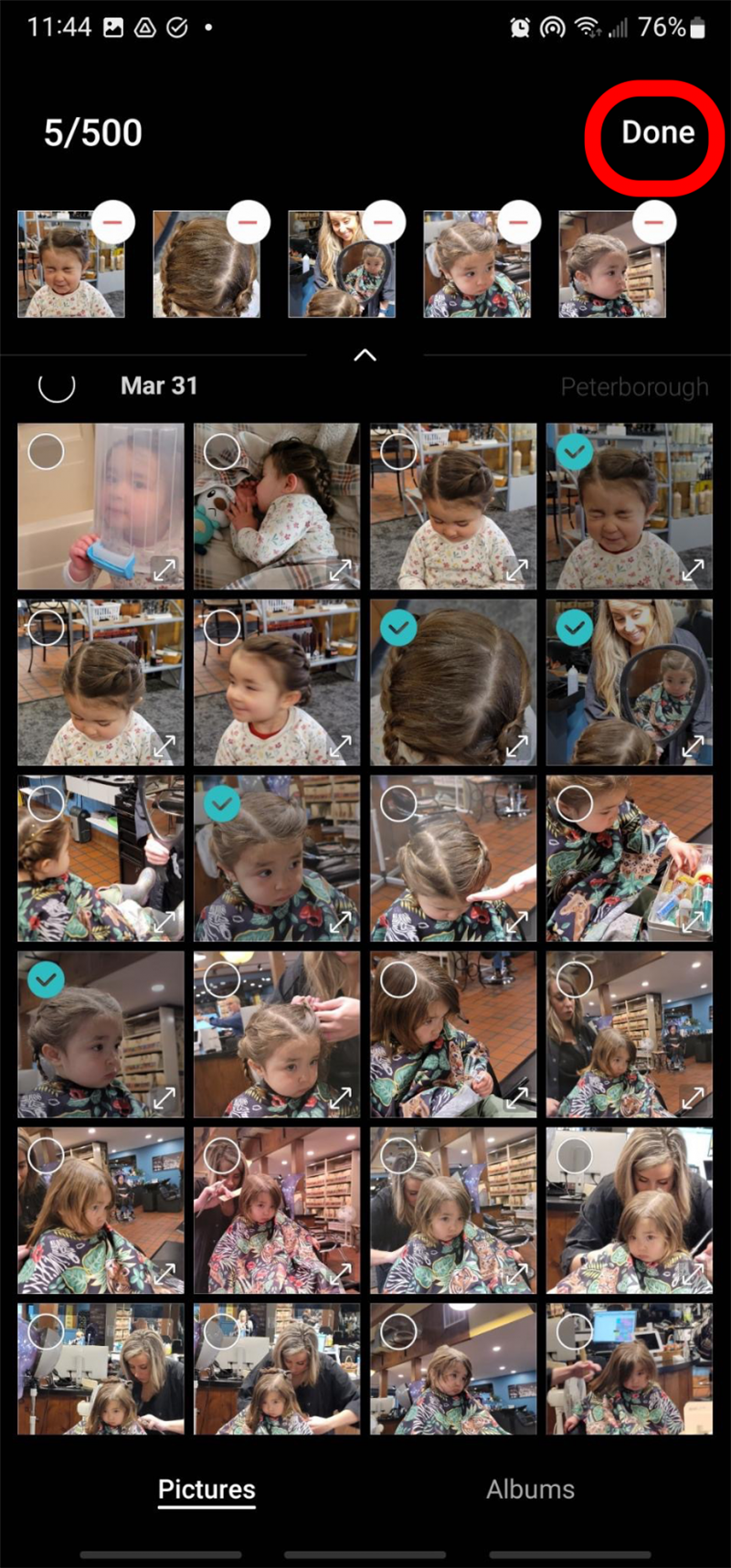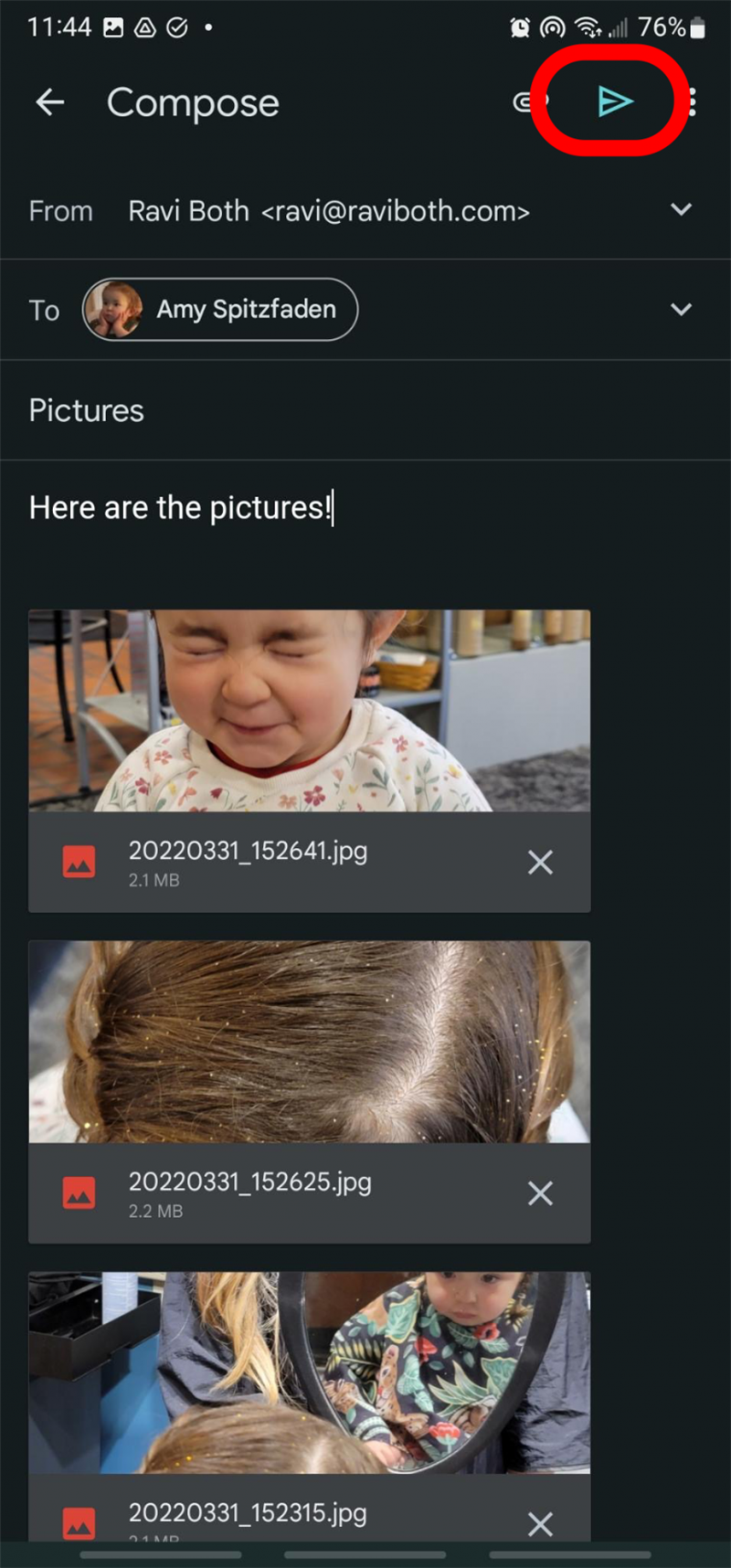Se sei come me e vivi in una famiglia tecnologicamente diversificata, ti consigliamo di sapere come trasferire le foto da Android a iPhone. Mio marito ed io abbiamo entrambi un milione di foto di nostra figlia, ma dato che ha un Android e ho un iPhone, abbiamo avuto sfide nel condividerle. Ecco diversi modi semplici per trasferire le foto da Android a iPhone.
Quando hai una foto che vuoi trasferire da Android a iPhone, hai diverse opzioni. Il che è meglio dipende dalla tua configurazione e dalle tue esigenze, quindi esamineremo alcuni dei migliori metodi di trasferimento di foto là fuori e per chi sono adatti.
Trasferisci le foto da Android a iPhone mediante messaggi
Uno dei modi più semplici e veloci per trasferire le immagini da Android a iPhone è solo utilizzando qualsiasi servizio di messaggistica che preferisci. Per questo esempio, userò il segnale, che è preferito nella mia famiglia a causa della sua configurazione sicura, ma la maggior parte delle app di messaggistica (Messenger, WhatsApp, Facebook, ecc.) Hanno circa gli stessi passaggi per allegare e inviare una foto.
- Apri la tua app di messaggistica preferita.

- Apri la chat in cui vuoi inviare le foto.

- Tocca il pulsante per condividere i media (spesso un segno più).

- Seleziona la prima foto che desideri inviare.

- Molti servizi di messaggistica richiederanno di fare ulteriori passaggi per aggiungere altre foto. Nel segnale, è il segno più mostrato di seguito.

- Seleziona qualsiasi altra foto che desideri inviare.

- Nel segnale, tocca la freccia in basso a destra dello schermo.

- Inserisci il messaggio che desideri accompagnare le tue foto.

- Tocca la freccia in basso a destra dello schermo per inviare.

Ancora una volta, i passaggi varieranno a seconda del servizio di messaggistica utilizzato. Facebook, ad esempio, ti consente di selezionare più foto contemporaneamente.
L’invio di messaggi è un modo facile e popolare per condividere le foto, ma spesso le foto vengono compresse e perdono qualità nel trasferimento e molte app limitano quante foto puoi inviare alla volta. Per ulteriori tutorial fotografici, dai un’occhiata al nostro Tip of the Day .
Trasferisci da Android a iPhone utilizzando la posta elettronica
L’e -mail è un altro modo popolare per inviare foto tra i dispositivi. Sono in genere conservati nel loro stato originale, non compressi in quanto potrebbero essere in un’app di messaggistica, ma tendono anche ad avere limiti su quanti dati possono essere inviati in una e -mail, il che può essere frustrante se si desidera inviare grandi importi. Per questo esempio userò Gmail, ma è probabile che i passaggi siano simili nella maggior parte delle app. Ecco come trasferire le foto da Android a iPhone utilizzando la posta elettronica.
- Redigere un’e -mail nella tua app preferita alla persona a cui desideri inviare foto. Puoi anche inviarlo a te stesso.

- Tocca il pulsante per un allegato.

- Conferma l’intenzione di allegare, se necessario.

- Seleziona la foto o le foto che desideri allegare.

- Tocca fatto .

- Tocca Invia .

Trasferimento di foto da Android a iPhone: Carica nel cloud
Ci sono alcune solide opzioni basate su cloud per la condivisione di foto. Ognuno di questi ha le sue restrizioni su chi puoi condividere, quindi potresti dover assicurarti che la persona o l’altro dispositivo con cui condividi abbia il programma che stai utilizzando. Ecco le tre principali opzioni di condivisione basate sul cloud:
- Google Drive: Google Drive è un’ottima opzione perché non hai necessariamente bisogno della persona con cui condividi per avere un account Google per accedere a ciò che stai condividendo. Ha anche la più grande quantità di spazio di archiviazione disponibile gratuitamente.
- iCloud: che ci crediate o no, puoi usare iCloud anche se non hai un dispositivo Apple. Puoi usarlo accedendo a iCloud.com e aggiungendo foto lì. Tuttavia, l’archiviazione di base è solo 5 GB rispetto a 15 GB di Google Drive.
- Dropbox: Dropbox è un’opzione popolare per la condivisione di file, sebbene potrebbe non essere l’ideale per il trasferimento di foto a causa del suo formato. Offre anche solo 2 GB di spazio di archiviazione gratuita.
Trasferisci le foto da Android a iPhone utilizzando un’app
L’ultima opzione di cui discuteremo è l’utilizzo di app per la condivisione dei dati designati per trasferire le tue foto da Android a iPhone. Esistono diverse opzioni per questo, e ognuna ha la sua configurazione, quindi invece di usarne una come esempio, ecco le opzioni che puoi esaminare per vedere quali si adattano alle tue esigenze:
- foto di Google (questa non è specificamente un’app di condivisione dei dati, ma se carichi le tue foto lì e avere l’app su entrambi i dispositivi, sarai in grado di accedervi su entrambi i dispositivi.)
- mobiletrans
- Passa a iOS
- shareit
- trasferimento intelligente